win10已经发布一段时间了,相信已经有很多朋友开始使用它了;但是相对于之前的系统,win10的变化较大,比如系统自带的壁纸在哪里呢?如何更换桌面壁纸呢?可能很多人在摸索中吧。那么下面小编介绍win10如何更换桌面壁纸方法。
1、我们在桌面空白处右击鼠标键,选择点击选项中的“个性化”按钮;
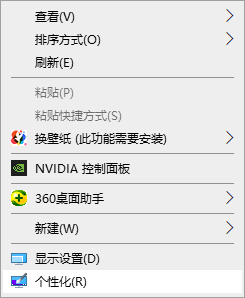
2、点击选择左侧的“背景”按钮(一般会默认该项);

3、如果你只想用系统自带的壁纸,那么,我们直接在右侧的“选项图片”下方选项中点击一张图片,就成功更换了;

4、如果你不想采用系统自带的壁纸,那么,我们点击下方的“浏览”按钮;
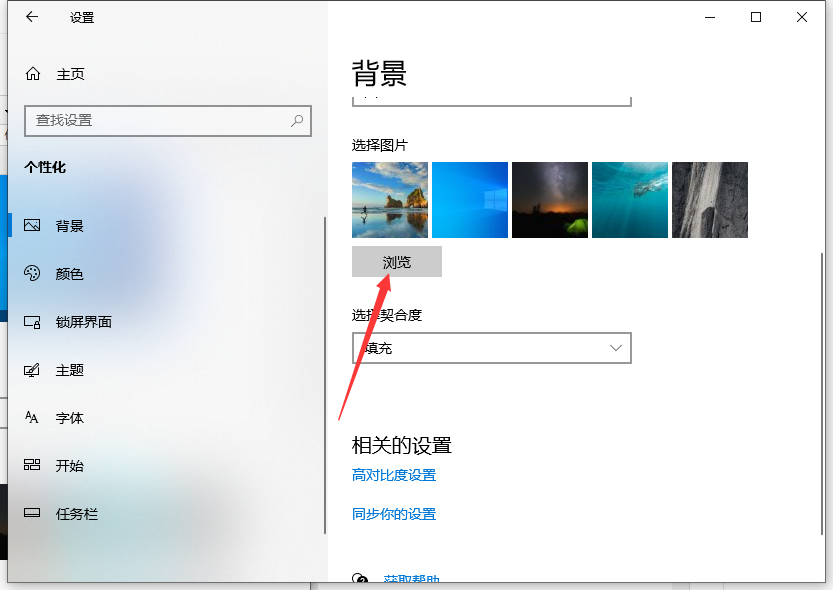
5、找到电脑上保存的图片并点击它,然后再次点击右下方的“选择图片”按钮;就成功更换了;
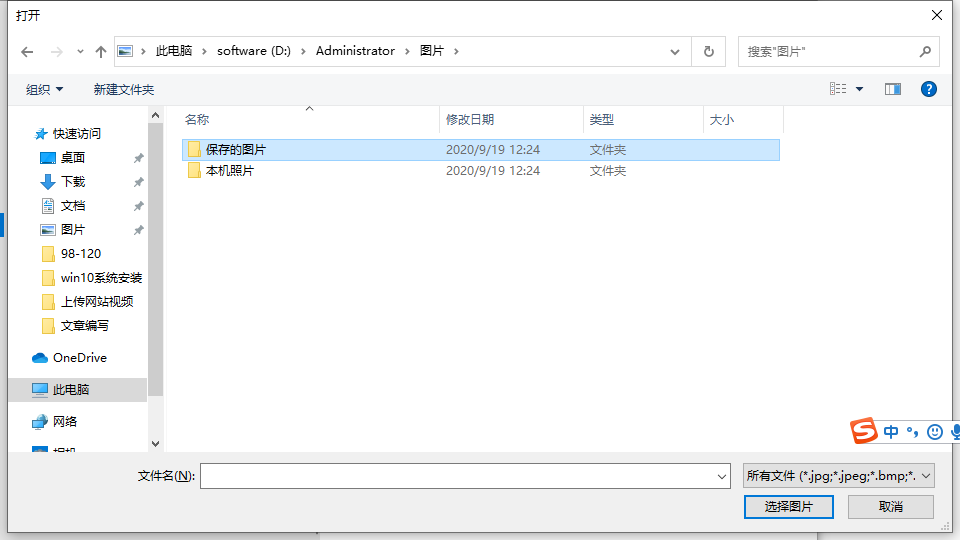
以上就是win10系统壁纸如何更换的步骤教程啦,希望能帮助到大家。

win10已经发布一段时间了,相信已经有很多朋友开始使用它了;但是相对于之前的系统,win10的变化较大,比如系统自带的壁纸在哪里呢?如何更换桌面壁纸呢?可能很多人在摸索中吧。那么下面小编介绍win10如何更换桌面壁纸方法。
1、我们在桌面空白处右击鼠标键,选择点击选项中的“个性化”按钮;
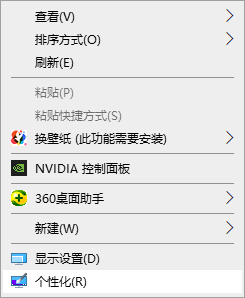
2、点击选择左侧的“背景”按钮(一般会默认该项);

3、如果你只想用系统自带的壁纸,那么,我们直接在右侧的“选项图片”下方选项中点击一张图片,就成功更换了;

4、如果你不想采用系统自带的壁纸,那么,我们点击下方的“浏览”按钮;
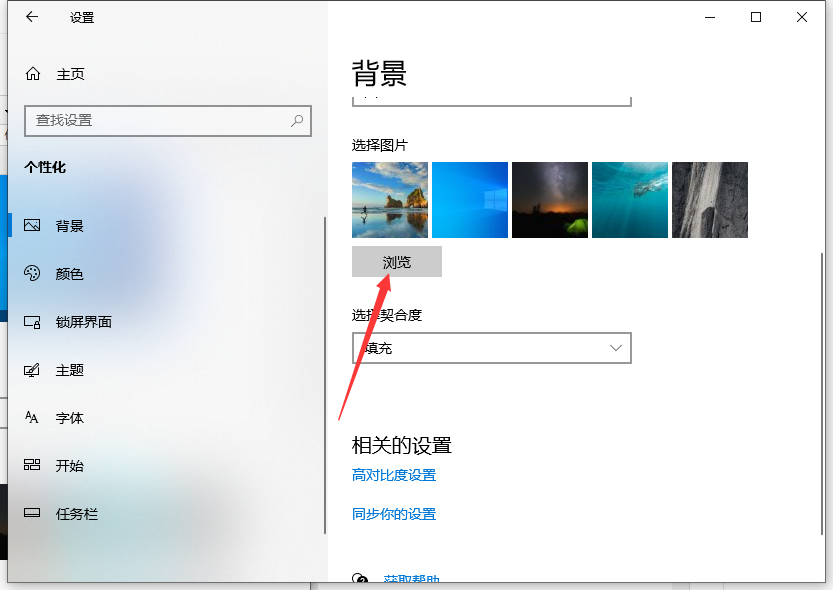
5、找到电脑上保存的图片并点击它,然后再次点击右下方的“选择图片”按钮;就成功更换了;
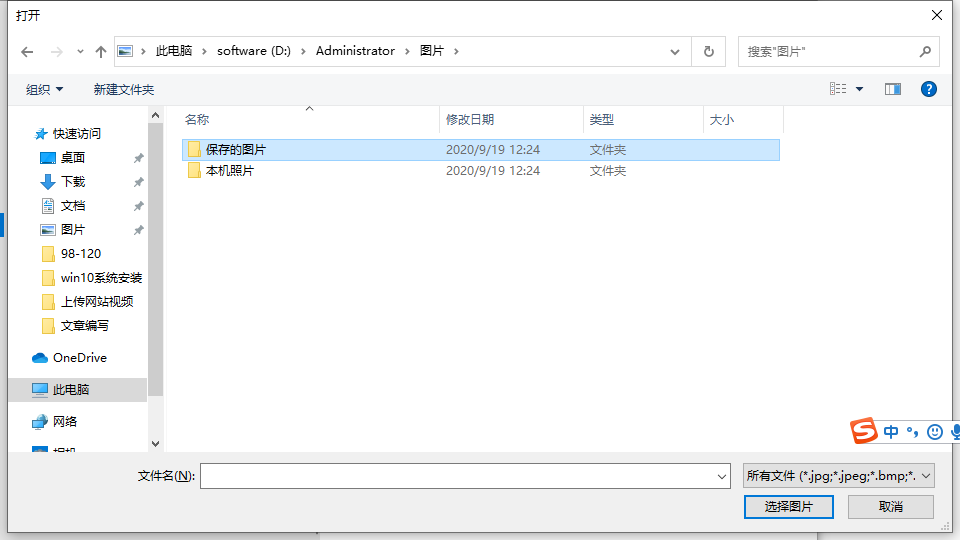
以上就是win10系统壁纸如何更换的步骤教程啦,希望能帮助到大家。




